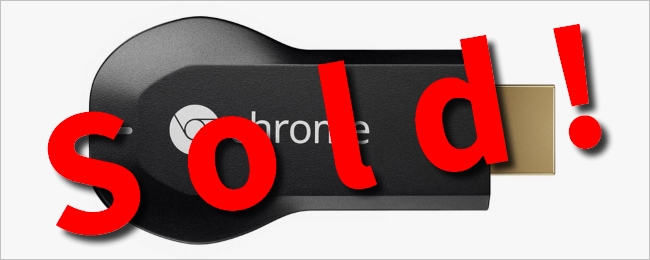Google aime laisser les gens essayer des mises à jour de sesproduits avant de les diffuser aux masses. Si vous êtes une des personnes qui saute sur toutes les bêta (ou alpha!) Que vous pouvez trouver, vous pouvez maintenant faire la même chose sur votre Chromecast.
APPARENTÉ, RELIÉ, CONNEXE: Comment supprimer les notifications Android de l’ensemble du réseau de Chromecast
Google propose un programme de prévisualisation pourLes utilisateurs de Chromecast, les Chromecasts de première et de deuxième génération, leur permettront d’accéder aux nouvelles fonctionnalités avant même qu’elles ne soient disponibles pour tous. C’est comme être un bêta-testeur: vous pouvez voir ce qui se passe dans les coulisses et Google dispose d’un cadre de référence sur le fonctionnement de ces nouvelles fonctionnalités et sur les éventuelles anomalies à résoudre.
Bien sûr, il y a un autre côté de cette pièce: c'est un territoire bêta. Cela signifie que certaines choses peuvent ne pas fonctionner correctement, que les accidents peuvent être plus fréquents ou tout autre nombre de choses négatives. C’est un peu un accord risque-récompense, mais si vous êtes cool avec ça, je pense que ça vaut le coup. Voici comment le configurer.
Lorsque votre téléviseur est allumé (le Chromecast est activé), accédez à l'application Google Home. Notez que cette application s'appelait auparavant «Chromecast» et «Google Cast», mais a depuis été modifiée.
Rendez-vous dans le menu en appuyant sur le bouton dans le coin supérieur gauche. Puis appuyez sur l'option "Périphériques".


Dans le menu des appareils, recherchez le Chromecast que vous avezsouhaitez vous inscrire au programme de prévisualisation, puis appuyez sur le bouton de débordement à trois points dans le coin supérieur droit de l'image de fond de l'appareil. À partir de là, appuyez sur «Paramètres».


L'option inférieure de la section «Informations sur le périphérique» devrait indiquer «Aperçu du programme». Touchez-le.

L’écran suivant, qui contient essentiellement une brève description de ce qu’est le programme de prévisualisation, touche le bouton «Rejoindre le programme» pour participer à l’action.
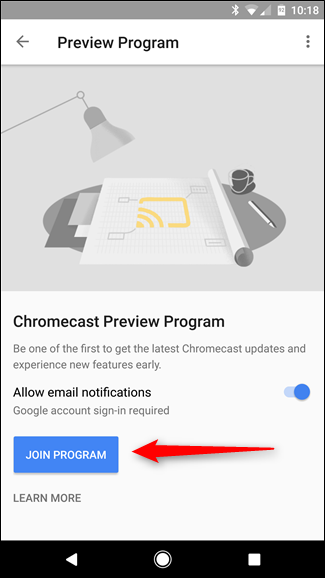
Une fenêtre contextuelle vous informera que vous êtes dans le groupe et que vous recevrez un courrier électronique lorsque de nouvelles mises à jour de prévisualisation auront été installées sur votre Chromecast.

Si vous souhaitez quitter le programme, retournez dans ce menu et appuyez sur le bouton «Quitter le programme». Peasy facile.